首先使用Ctrl+Shift+F9快捷键可批量取消全选区域的超链接,其次可通过右键逐个删除,或用VBA宏代码一键清除当前表或整个工作簿的所有超链接,还可复制后以“只保留文本”方式粘贴来去除超链接。
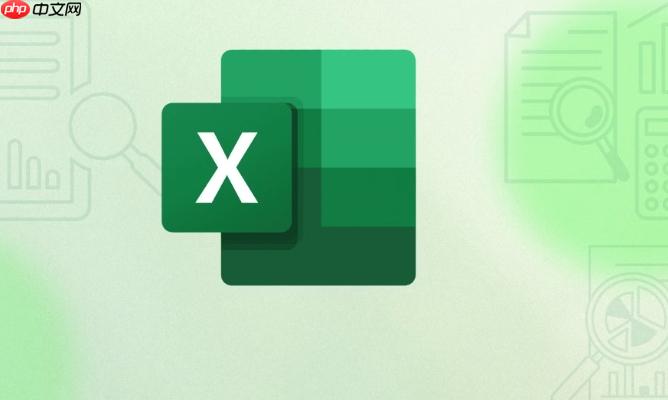
如果您在Excel中插入了大量超链接,但后续需要将其全部移除以避免误跳转或保持文档整洁,则可以通过以下方法快速取消所有超链接。
本文运行环境:Surface Laptop 5,Windows 11
此方法利用Excel内置的快捷键组合,能够迅速移除当前选中区域或整个工作表中的所有超链接,操作高效且无需编写任何代码。
1、打开包含超链接的Excel文件,点击工作表左上角的三角形图标 全选整个工作表。
2、按下键盘上的 Ctrl + Shift + F9 组合键,所有超链接将被立即转换为纯文本或普通单元格内容。
该方式适用于仅需删除部分超链接的情况,虽然效率较低,但可精准控制删除范围。
1、鼠标右键点击含有超链接的单元格,在弹出的菜单中选择 “取消超链接” 选项。
2、重复上述操作,对其他含超链接的单元格逐一处理。
VBA脚本可以在极短时间内遍历整个工作簿的所有工作表,并移除所有超链接对象,适合处理多表大批量数据。
1、按 Alt + F11 打开VBA编辑器,插入一个新模块。
2、在代码窗口中输入以下内容:
Sub RemoveHyperlinks()
ActiveSheet.Hyperlinks.Delete
End Sub
3、关闭编辑器并返回Excel,按 F5 运行宏,当前工作表的所有超链接即被清除。
4、若要清除整个工作簿中所有工作表的超链接,可使用扩展代码:
Sub RemoveAllHyperlinks()
Dim ws As Worksheet
For Each ws In ThisWorkbook.Worksheets
On Error Resume Next
ws.Hyperlinks.Delete
Next ws
End Sub
通过将原始数据复制后以无格式文本形式粘贴到新位置,可以间接实现超链接的去除,同时保留原有文字内容。
1、选中包含超链接的数据区域,按 Ctrl + C 进行复制。
2、在目标位置右键单击,从粘贴选项中选择 “只保留文本” 图标(通常显示为“A”形状)。
3、粘贴完成后,所有超链接均消失,仅保留可编辑的静态文本。
以上就是Excel怎么取消所有超链接_Excel批量取消超链接方法的详细内容,更多请关注php中文网其它相关文章!

每个人都需要一台速度更快、更稳定的 PC。随着时间的推移,垃圾文件、旧注册表数据和不必要的后台进程会占用资源并降低性能。幸运的是,许多工具可以让 Windows 保持平稳运行。

Copyright 2014-2025 https://www.php.cn/ All Rights Reserved | php.cn | 湘ICP备2023035733号